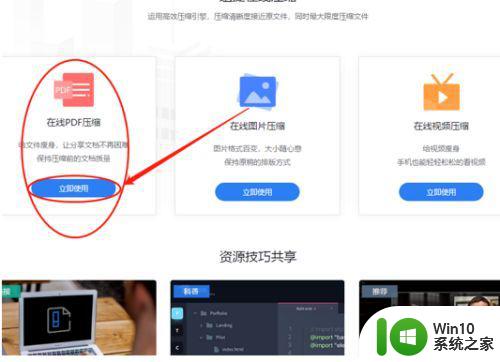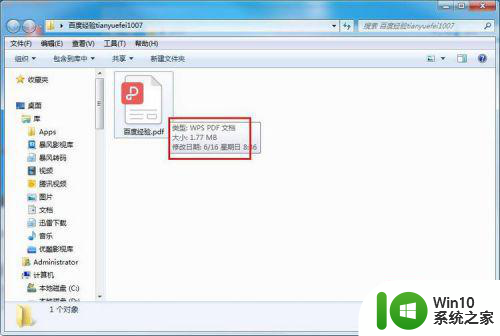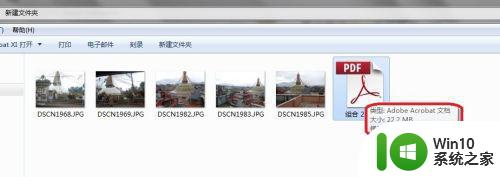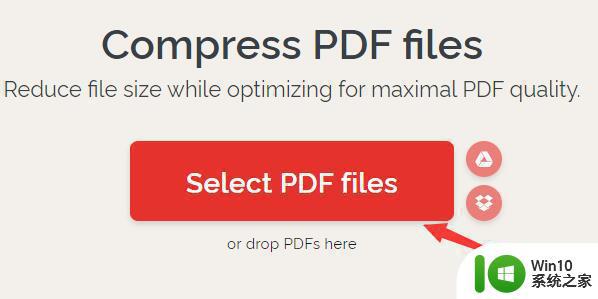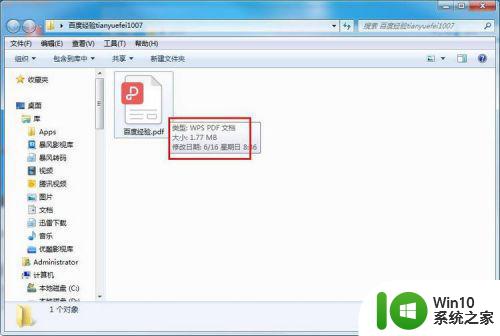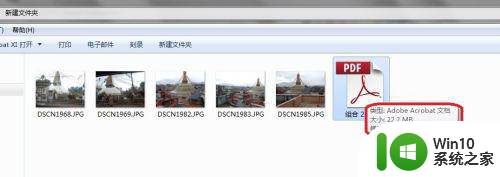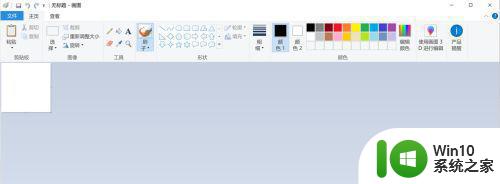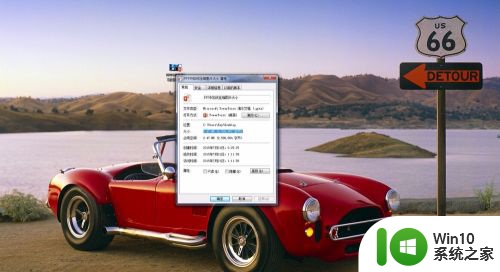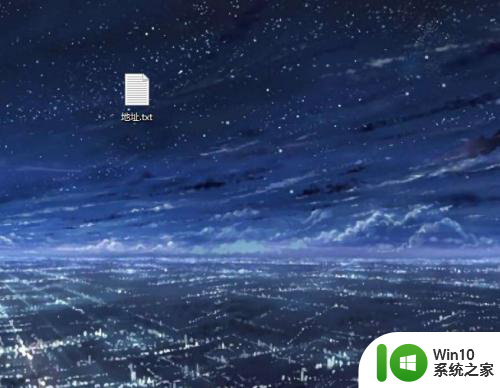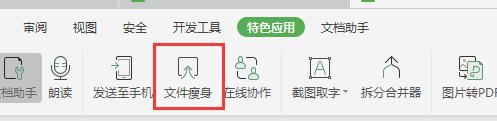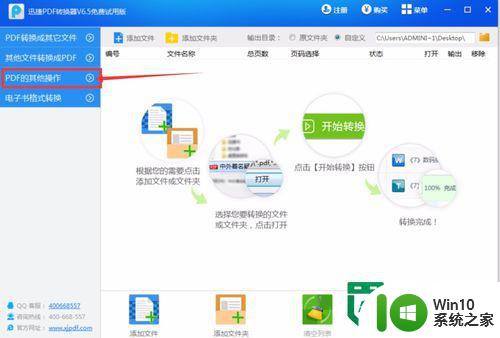pdf如何减少文件大小 如何压缩pdf文件大小
pdf如何减少文件大小,PDF是一种常用的文件格式,广泛应用于各个领域,随着文件的不断积累,PDF文件的大小也逐渐增大,给文件传输和存储带来了一定的困扰。为了解决这个问题,我们可以通过一些方法来减小PDF文件的大小,提高文件的传输效率和存储空间利用率。本文将介绍如何使用PDF压缩工具来降低PDF文件的大小,以及一些常用的压缩技巧,帮助您更好地管理和利用PDF文件。
解决方法:
1、下图中的文件是由四张照片合成的,可以看到,文件大小超过20兆。
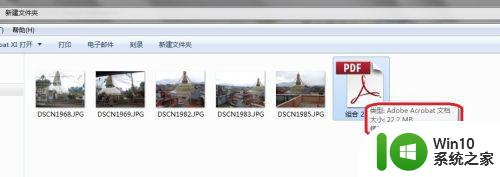
2、点击“视图”→“工具”→“文档处理”,调出来右侧的工具栏。
调出工具工具栏的第二个办法也是比较简单的,是点击右上角的“工具”按钮;通过这个按钮,还可以将右侧工具栏隐藏起来。

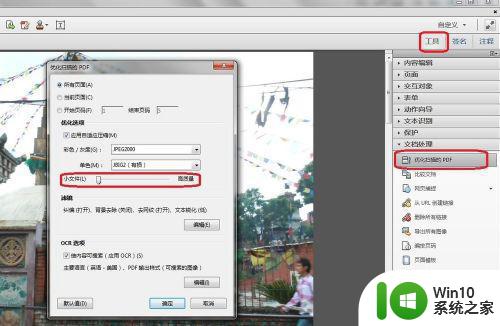
3、点击“优化扫描的PDF”,弹出对话框,如上图。
红框中的滑动模块,向左是减小文件的大小。但降低文档的清晰度,向右是高质量即高清晰度,但文件会较大。为了突出效果,我选择了最小的文档。点击确定。看到,压缩以后的文件不到300K!只是原来文件的1%左右。
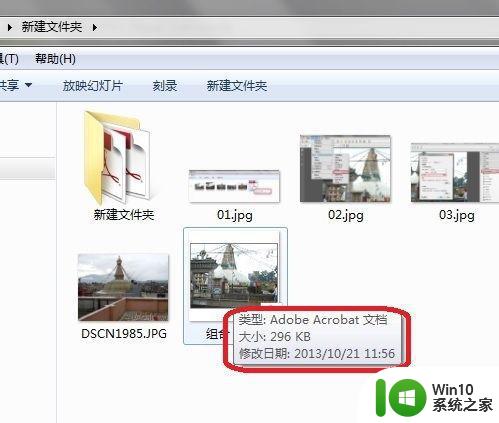
4、第二种方法比较简单,但压缩效果没有这么强大,也不够智能。
“文件”→“另存为其它”→“缩小大小的PDF”,然后输入新文件名。“确定”。可以看到,这个方法没有对原文件做任何改变,是新建了一个文件。新建文件的大小是系统默认的,不能人为的调整。新文件的大小是1.6兆,为原文件大小的7%左右。两种文件各有优劣,请根据需要选用。
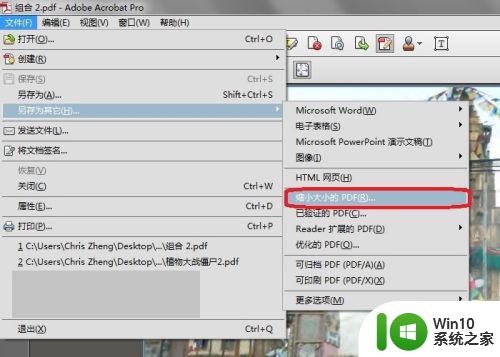
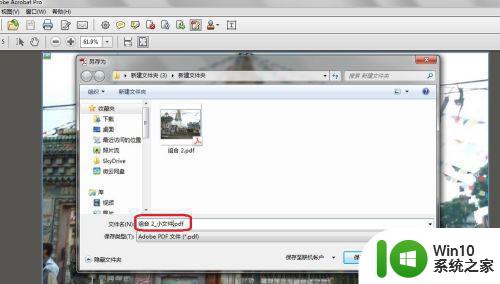
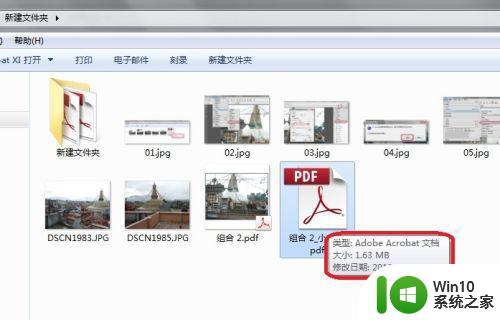
以上是关于如何减小PDF文件大小的全部内容,如果你遇到了这种情况,可以按照小编提供的方法来解决,希望本文能对你有所帮助。